有不少的用户觉得电脑系统重装是非常复杂的,因为毕竟术业有专攻,但是今日小编就想告诉你可别以为重装系统是技术活儿。其实下载火(xiazaihuo.com)用户也是可以使用重装纯净win8系统之家,因为现在就是有不少的装业人员为了解决普通用户的烦恼而开发的一款系统之家软件,非常适合电脑下载火(xiazaihuo.com)的使用,下面就让小编为大家介绍最最简单的系统之家的纯净win8安装教程吧。
1.在系统之家一键重装 大师官网下载最新版本的系统之家一键重装 工具,一键win8系统安装步骤当然少不了下载工具啦。
2.运行系统之家一键重装大师,在软件主界面选择Win8系统,在进入系统时软件会智能匹配最佳系统推荐给用户,如果用户不喜欢或者有其他需求当然也可以自己选择喜欢的系统。
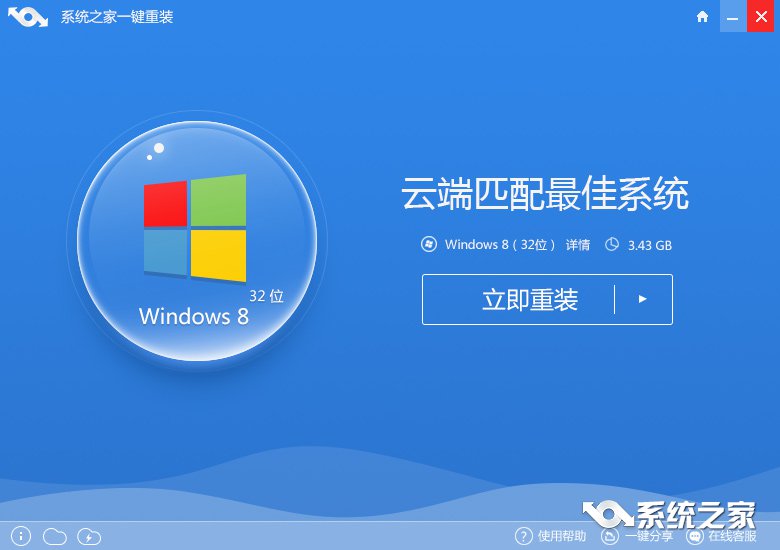
一键重装纯净win8系统之家教程图一
3.选择好系统后,系统之家一键重装大师会自动下载系统文件,软件内置高速下载内核,提供最高十几M每秒的瞬时下载速度,具体情况还要看用户的网络环境。
cdlinux安装u盘的方法
cdlinux安装u盘的方法是什么,网友们想u盘安装cdlinux,CDlinux是破解无线wifi信号的很好用的系统,那么就让小编告诉你cdlinux安装u盘的方法,下面就是小编亲自动手帮你

一键重装纯净win8系统之家教程图二
4.下载好系统后,软件会自动重启电脑进入一键重装Win8系统过程,期间用户无需任何操作,只需待系统重装完毕就可以进入全新的Win8系统了。喜欢windows xp系统的网友可以使用xp重装大师进行重装。

一键重装纯净win8系统之家教程图三
以上就是小编为大家介绍的系统之家的纯净win8安装方法了,相信大家都有一定的了解了吧,好了,如果大家还想了解更多的资讯敬请关注下载火(xiazaihuo.com)官网吧,下载火(xiazaihuo.com)官网为大家提供更多的资讯吧!学会了,赶紧分享给你身边的朋友吧!如果觉得教程不错的话记得收藏本站,以后要找教程不会迷路哦。
以上就是电脑技术教程《一键重装纯净win8系统之家教程》的全部内容,由下载火资源网整理发布,关注我们每日分享Win12、win11、win10、win7、Win XP等系统使用技巧!如何在win10下安装win8.1系统
如何在win10下安装win8.1系统呢?虽然win10是微软最新发布,但win10系统不够稳定不兼容某些软件,于是就萌生了win10装win8.1两全其美想法,就是在win10下安装win8.1双






